Cov txheej txheem:
- Yuav ua li cas kom koj lub keyboard rov qab rau yog tias nws nres ua haujlwm
- Thawj kauj ruam thaum cov keyboard ntawm lub computer tsis ua haujlwm
- Dab tsi los ua tau tom ntej

Video: Cov Keyboard Tsis Ua Hauj Lwm Hauv Lub Computer: Yuav Ua Li Cas

2024 Tus sau: Bailey Albertson | [email protected]. Kawg hloov kho: 2023-12-17 12:59
Yuav ua li cas kom koj lub keyboard rov qab rau yog tias nws nres ua haujlwm
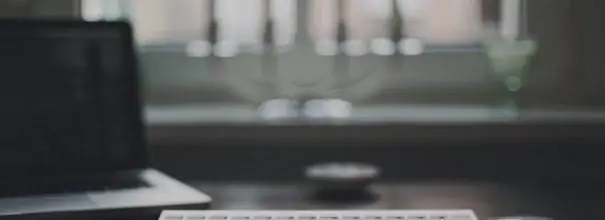
Thaum ua haujlwm ntawm lub PC lossis tam sim ntawd tom qab qhib, cov keyboard ntawm lub cuab yeej tuaj yeem nres teb cov nias. Ntxiv mus, nws tuaj yeem txuas hauv xov tooj lossis wireless thaum muaj xwm txheej PC lossis built-in yog tias nws yog lub laptop. Tus neeg siv yuav ua dab tsi nws tus kheej los kho qhov teeb meem no?
Thawj kauj ruam thaum cov keyboard ntawm lub computer tsis ua haujlwm
Yuav pib nrog, nws tsim nyog ua qhov kev ua tau pom tseeb uas cov neeg siv feem ntau tsis nco qab txog:
- Saib seb puas muaj lub zog khawm ntawm cov keyboard tau, yog tias muaj.
- Sim ntsaws cov keyboard rau hauv lwm lub USB slot. Tib lub sijhawm, yog tias ua tau, txiav tag nrho lwm cov khoom siv (USB nyem tsav, tshuab luam ntawv, thiab lwm yam).
- Yog tias cov keyboard yog wireless, tshawb xyuas cov roj teeb - lawv yuav khoob lossis tsis sau ntxig rau. Yog tias koj lub cuab yeej muaj lub roj teeb, xyuas kom tseeb tias nws them nyiaj txaus.
- Rov qab txuas lub wireless wireless: tua lub txais thiab ntaus ntaus ntawv, tshem lub txais ntawm lub txuas, tos tsawg kawg 10-15 vib nas this thiab txuas txhua yam. Yog tias koj muaj qhov txuas Bluetooth, thov hloov nws. Nco ntsoov tias cov keyboard nyob hauv hom nrhiav tau.
Dab tsi los ua tau tom ntej
Yog tias cov kev ua thawj tsis ua haujlwm, hloov mus rau lwm tus. Cov qauv no yog tsim rau cov tswv ntawm ob lub PC nyob ruaj ruaj thiab laptop.
Yog tias kua tau teev rau hauv cov keyboard
Ua ntej tshaj plaws, tua lub laptop kom sai li sai tau lossis tshem tawm cov keyboard ntsaws los ntawm lub chaw ntawm PC kom de-energize nws. Tag nrho cov kua uas cov neeg siv feem ntau txeej yog qhov coj, yog li nws ua rau luv luv Circuit Court - cov khoom siv hluav taws xob tsis zoo tso tawm ntawm cov keyboard hlawv tawm, thiab yog tias nws yog lub laptop - kuj yog cov chaw nres nkoj tswj hwm ntawm cov niam tsev.

Yog tias koj nchuav kua ntawm koj phau ntawv sau cia, tua nws tam sim ntawd
Tom qab de-energizing, koj yuav tsum tau qhuav lub PC lossis cov khoom siv nkag rau nws tus kheej. Kev ntxuav yog qhov tsim nyog yog tias nws tsis yog dej uas tau nchuav, tab sis tshuaj yej, kas fes, kua zaub, thiab lwm yam. Yog tias koj tau disassembled lub laptop lossis cov koos pij tawj ua ntej, koj tuaj yeem ua koj tus kheej. Yog tias koj tsis tau ntsib dua li no, hu rau lub chaw pabcuam kho PC. Tom qab "qhib" tus kws tshaj lij yuav hais seb nws puas muaj peev xwm "rov ua dua tshiab" lub cuab yeej lossis tsis.
Rov qab kho koj lub computer
Tej zaum yog vim li cas yog ib qho kev ua tsis zoo ntawm lub kaw lus software, uas yog lub luag haujlwm rau cov keyboard. Rov qab pib koj lub PC: tua nws los ntawm lub tshuab raj pib, txiav tawm kom meej (rub tawm lub hwj chim qaum), tos 30 seconds thiab tom qab ntawd tig rov qab.

Tig tawm lub cuab yeej rau 30 vib nas this thiab tig nws dua - xyuas seb lub keyboard ua haujlwm
Kuj sim ua cov qauv hauv qab no rau cov khoos phis tawm: tuav cia Fn yuam thiab ua haujlwm Ua Haujlwm Zoo - Lub PC yuav tsum ua lub suab, thiab cov keyboard yuav tsum tau ua haujlwm.
Cov neeg tsav tsheb sib tsoo
Yog tias qhov rov pib dua tsis ua haujlwm, peb qhia koj kom hloov kho cov keyboard configuration thiab, feem ntau, tshawb xyuas lub xeev ntawm lub cuab yeej rau cov ntawv sau. Ntawm no yog yuav ua li cas ua qhov no rau Windows:
-
Yog tias koj muaj "Windows" 7, cia li nyem rau ntawm lub computer icon ntawm lub Desktop ("Desktop") - hauv cov npe, nyem rau ntawm kab ntawv uas qhib cov yam ntxwv ntawm lub khoos phis tawm thiab kab ke.

Yam khoom "Khoom Muag" Txoj cai nyem rau ntawm "Kuv Lub Computer" shortcut thiab xaiv "Properties"
-
Hauv thaj chaw sab laug ntawm lub qhov rais yuav muaj kev sib txuas - ib ntawm lawv sib raug mus rau "Tus Thawj Tswj Ntaus Ntawv". Ua raws li nws.

System zog Hauv seem "System", qhib tus thawj tswj hwm
-
Yog tias koj muaj "yim" lossis "kaum", tsuas yog nyem nyem rau "Pib" cov ntawv qhia zaub mov thiab pib tus xa khoom xa tuaj hauv cov ntawv qhia zaub mov.

Pib Ntawv qhia zaub mov Hauv cov ntawv qhia zaub mov "Pib" nyem rau ntawm tus thawj tswj hwm
-
Hauv tus thawj tswj interface, nthuav cov ntawv qhia Keyboards. Yog tias muaj daim duab peb sab daj nrog ib tus cim exclamation ntawm ib sab ntawm lub cuab yeej kab, tom qab ntawd muaj teeb meem ntawm cov cuab yeej kho vajtse lossis tsav tsheb.

Tus Thawj Tswj Ntaus Ntawv Qhib cov npe "Keyboards" hauv tus thawj tswj hwm
-
Txawm hais tias tsis muaj lub cim, nias-nias ntawm koj cov keyboard hauv tus thawj tswj hwm thiab xaiv tshem tawm cov khoom siv.

Tshem tawm ntaus ntawv Nyem rau ntawm "Tshem tawm cov cuab yeej"
-
Paub meej tias qhov tshem tawm - nyem rau ntawm "Yog".

Rho tawm kabke Tshawb xyuas koj lub hom phiaj kom tshem tawm cov kho vajtse keyboard
-
Thaum cov cuab yeej ploj los ntawm daim ntawv teev npe, mus rau hauv Daim Ntawv Qhia Nqis (Action) Lub PC yuav tsum rov qab kho cov keyboard, tab sis twb ua tiav.

Kev teeb tsa hloov tshiab Nyem rau ntawm "Hloov kho Cov Khoom Siv Kho Dua Tshiab" hauv "ntawv qhia"
Kuaj koj lub PC rau kab mob
Cov keyboard yuav dhau los ua qhov tsis ua haujlwm yog tias muaj qhov yuam kev hauv OS. Txhawm rau txheeb xyuas lawv, siv cov tshuaj tiv thaiv uas tam sim no nruab rau hauv koj lub PC. Nws tuaj yeem tsim nyob hauv Windows Defender. Qhov loj tshaj plaws yog los tshawb xyuas qhov tseeb ntawm cov kab mob tiv thaiv kab mob thiab nws cov version ua ntej pib lub scan. Rub tawm thiab nruab qhov hloov tshiab yog tias tsim nyog. Txwv tsis pub, tus nqi hluav taws xob tsuas yog tsis tuaj yeem paub thiab tshem tawm qhov kev hem thawj loj heev.

Txhawm rau soj ntsuam koj lub PC rau kab mob, koj tuaj yeem siv Windows Defender lossis lwm tus thib peb lub program - Kaspersky, Avast, McAfee thiab lwm tus
Yog tias cov tshuaj tua kab mob "haiv neeg" tsis pom qhov teeb meem, siv ib qho cuab yeej siv ntxiv - lub koos pij tawj kev ruaj ntseg, piv txwv li AVZ, Dr. Web CureIt! thiab lwm tus.
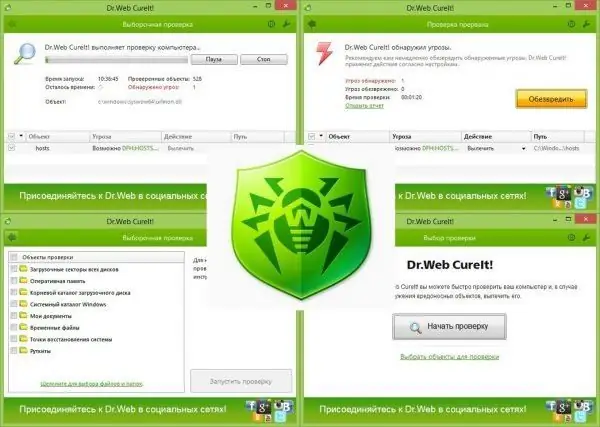
Dr. Web Kho! scans lub system nrog cov khoom zoo thiab tsis muaj qhov tsis sib haum nrog cov tshuaj tiv thaiv antivirus ntsia ntawm PC, vim nws yog qhov haujlwm portable
Tom qab tua kab mob OS, rov kho cov ntaub ntawv system siv sfc / scannow hais kom ua hauv "Command Line" console pib nrog cov thawj coj cov cai.
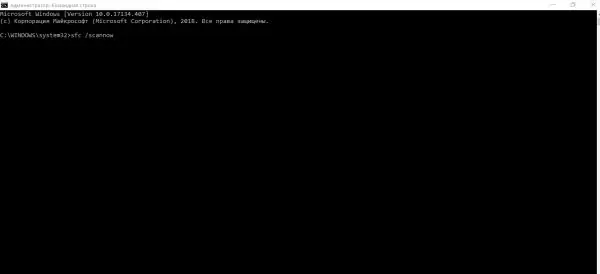
Hauv tus editor dub, khiav sfc / scannow hais kom ua
Xyuas USB chaw hauv BIOS
USB ports yuav raug xiam vim yog qhov ua tsis tau ntawm BIOS cov chaw. Txhawm rau tshawb xyuas qhov no, ua cov hauv qab no:
- Qhib koj lub computer.
- Nias lub pob DEL rau ntawm koj lub keyboard kom txog rau thaum lub BIOS settings window tshwm.
- Nrhiav USB Support USB los yog Legacy USB ntawv qhia zaub mov hauv BIOS nqis.
-
Nco ntsoov tias qhov chaw tau nyob hauv Lub Xeev Enabled. Yog tias nws hais tias Xiam Oob Qhab, tom qab ntawd hloov mus rau Enabled.

Cov ntawv qhia zaub mov BIOS Teeb USB Keyboard Txhawb Rau Siv
Daim Video: Ib txoj hauv kev yooj yim los daws cov teeb meem nrog tus keyboard tsis zoo
Xa mus rau qhov chaw pabcuam
Yog tias tsis muaj ib qho ntawm cov qauv saum toj no ua haujlwm, cov keyboard tuaj yeem raug mob hnyav. Hauv qhov xwm txheej no, tsis muaj ib yam dab tsi los ua tab sis nqa lub laptop lossis daim keyboard cais mus rau qhov chaw nruab nrab, uas cov kws tshwj xeeb yuav sim kho cov khoom siv nkag. Txawm li cas los xij, hauv qhov xwm txheej no, nws muaj qhov siab qhov siab uas koj yuav tsum tau yuav ib qho tshiab "Claudia".

Xa koj lub PC rau kev kuaj mob lossis cov ntawv txheeb tshiab rau qhov chaw pabcuam - lawv yuav qhia koj tias lub cuab yeej raug hloov kho lossis tsis raug.
Yog tias koj lub keyboard nres kev ntaus, ua raws li qee qhov yooj yim ua ntej xa mus rau lub chaw pabcuam: rov pib koj lub PC; hloov BIOS nqis yog tias lawv tau mus khob; hloov kho cov cuab yeej teeb meem; Kuaj koj lub PC rau kab mob. Yog tias koj muaj lub desktop PC, hloov kho koj lub PC wired lossis wireless keyboard sib txuas. Yog tias koj nchuav kua, tshem tawm cov keyboard thiab cia nws qhuav, tom qab ntawd mus rau lub chaw pabcuam. Qhov ua rau ntawm kev tsis ua haujlwm yuav yog qhov sib nrug ntawm cov khoom sib txawv sab hauv ntawm lub PC lossis "keyboard" nws tus kheej. Hauv qhov no, tsuas yog tus kws tshaj lij yuav pab koj.
Pom zoo:
Yuav Ua Li Cas Tshem Tawm Cov Xim Daj Los Ntawm Qhov Tsis Muaj Hws Nyob Ntawm Cov Khaub Ncaws (dawb Thiab Lwm Yam Xim), Yuav Ua Li Cas Kom Tshem Tawm Cov Kab Ntawm Deodorant + Cov Duab Thiab Cov

Yuav ua li cas kom tshem tau cov hws daj thiab deodorant los ntawm cov underarms. Cov kev sib txawv los pab tshem tawm lossis tshem tawm qhov tsis muaj qhov qis ntawm cov khaub ncaws ua los ntawm cov ntaub sib txawv
Windows 7 Tus Thawj Tswj Ntaus: Qhov Twg Thiab Yuav Qhib Nws Li Cas, Yuav Ua Li Cas Yog Tias Nws Yuav Tsis Qhib, Yuav Tsis Ua Haujlwm, Lossis Tsis Khoob, Thiab Yog Tias Nws Tsis Muaj Qhov Chaw Nr

Windows 7 Tus Tswj Xyuas Ntaus Ntawv Qhov twg pom nws, vim li cas koj xav tau nws. Yuav ua li cas yog tias nws tsis qhib lossis yog tias koj ntsib cov teeb meem tsis tau xav txog thaum ua haujlwm nrog nws
Yuav Ua Li Cas Ntxuav Cov Keyboard Ntawm Lub Laptop Rau Hauv Tsev, Suav Nrog Los Ntawm Cov Kua Ua Kua, Yuav Ua Li Cas Thiaj Cuam Tshuam Ntawm Acer, Asus, Hp Thiab Lwm Tus

Vim li cas ntxuav lub laptop keyboard, yuav ua li cas rhuav tshem, cov hau kev tseem ceeb thiab cov yam ntxwv ntawm kev saib xyuas ntawm cov khoom siv sib txawv. Xyuas
Lub Raum Tsis Ua Hauj Lwm Hauv Cov Miv Thiab Miv: Cov Tsos Mob, Kev Kho Mob, Yuav Ua Li Cas Kom Txuag Tau Tus Me Nyuam Miv Thiab Cov Neeg Laus (cov Lus Pom Zoo Ntawm Kws Kho Tsiaj)

Hom mob raum tsis ua haujlwm ntawm miv Cov laj thawj rau nws txoj kev loj hlob. Yuav ua li cas pathology manifests nws tus kheej thiab kuaj. Kev pw hauv tsev thiab kev kho mob hauv tsev. Kev Tiv Thaiv
Tus Pas Ntsuas Kub Nyob Hauv Ib Chav Tsev Sib Tsoo: Yuav Ua Li Cas, Yuav Ua Li Cas Thiab Yuav Sau Cov Tshuaj Lom Mercury Li Cas Hauv Tsev, Nws Siv Sijhawm Ntev Li Cas Kom Qhuav Tawm Hauv Tsev

Vim li cas tus pas ntsuas kub tawg nyob hauv ib chav tsev txaus ntshai? Yuav ua dab tsi thiab yuav ua li cas nrog cov tshuaj mercury nchuav
